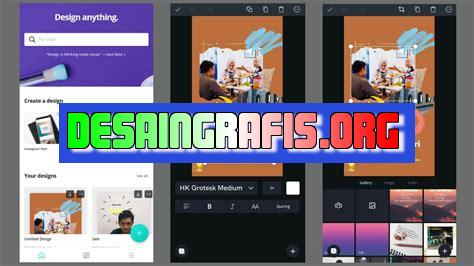
Cara edit tulisan di Canva mudah dan simpel. Dapatkan hasil desain profesional dengan mengikuti tutorial ini.
#Canva #desaingrafis #tutorial
Bagi para pengguna Canva, terkadang kita ingin mengedit tulisan yang sudah ditulis sebelumnya. Namun, tidak semua orang tahu cara mengedit tulisan di Canva dengan mudah. Jangan khawatir, karena ada beberapa tips dan trik yang dapat membantu kamu dalam mengedit tulisan di Canva.
Pertama-tama, kamu bisa memilih teks yang ingin diedit dengan mengklik tulisan tersebut. Setelah itu, kamu dapat mengubah font, ukuran, warna, dan jenis tulisan dengan menekan tombol Edit pada bagian atas menu Canva. Selain itu, kamu juga dapat menggunakan shortcut keyboard untuk melakukan editing dengan cepat.
Tidak hanya itu, jika kamu ingin menambahkan efek atau animasi pada tulisanmu, Canva juga menyediakan fitur yang dapat membantumu dalam hal tersebut. Kamu dapat menambahkan efek bayangan, gradient, hingga animasi teks dengan mudah dan cepat.
Dengan adanya tips dan trik tersebut, diharapkan kamu dapat lebih mudah dan cepat dalam mengedit tulisanmu di Canva. Jangan ragu untuk mencoba dan mengeksplorasi fitur-fitur Canva yang lain untuk membuat desainmu semakin menarik!
Canva dan Kegunaannya
Canva adalah alat desain grafis daring yang sangat populer. Dengan Canva, Anda bisa membuat berbagai macam desain seperti poster, brosur, kartu nama, dan bahkan media sosial. Namun, tidak semua orang tahu bahwa Canva juga memungkinkan Anda untuk mengedit tulisan.
Cara Mengedit Tulisan di Canva
Berikut ini adalah cara mudah untuk mengedit tulisan di Canva:
1. Pilih Desain
Pertama-tama, buka Canva dan pilih desain yang ingin Anda edit. Setelah itu, klik pada teks yang ingin diedit.
2. Gunakan Panel Teks
Setelah Anda memilih teks yang ingin diedit, panel teks akan muncul di sebelah kiri layar. Di sini, Anda bisa mengganti jenis huruf, ukuran, warna, dan lain-lain.
3. Ubah Warna Teks
Jika Anda ingin mengubah warna teks, cukup pilih warna yang diinginkan dari panel teks. Anda juga bisa memilih warna dari palet warna atau memasukkan kode warna yang spesifik.
4. Ganti Ukuran Teks
Jika teks terlalu besar atau kecil, Anda bisa mengubah ukurannya dengan mudah. Pilih ukuran yang sesuai dari panel teks atau masukkan ukuran yang spesifik.
5. Ganti Jenis Huruf
Canva menawarkan berbagai jenis huruf yang bisa Anda gunakan. Pilih jenis huruf yang sesuai dengan desain Anda dari panel teks.
6. Tambahkan Efek Teks
Jika Anda ingin menambahkan efek pada teks, Canva memiliki berbagai opsi efek seperti bayangan, glow, dan outline. Pilih efek yang diinginkan dari panel teks.
7. Atur Spasi Antar Huruf
Jika Anda ingin mengatur spasi antar huruf, Canva memungkinkan Anda untuk melakukannya. Pilih opsi Spacing dari panel teks dan atur spasi sesuai keinginan Anda.
8. Tambahkan Teks Baru
Jika Anda ingin menambahkan teks baru, cukup klik pada opsi Tambahkan teks di panel teks. Setelah itu, ketik teks yang diinginkan.
9. Gunakan Pilihan Lainnya
Canva juga menawarkan opsi lain seperti memutar teks, menyesuaikan posisi, dan lain-lain. Pilih opsi yang diinginkan dari panel teks.
Kesimpulan
Dengan Canva, mengedit tulisan menjadi lebih mudah dan menyenangkan. Dengan mengikuti langkah-langkah di atas, Anda bisa membuat tulisan yang menarik dan menyesuaikan dengan desain yang Anda buat.
Cara Edit Tulisan di Canva untuk Membuat Desain yang Lebih Menarik memang sangat mudah dan praktis. Anda bisa memulai dengan mengubah ukuran dan jenis font yang sesuai dengan selera Anda. Selain itu, Anda juga dapat menambahkan spasi antar huruf atau kata untuk membuat teks terlihat lebih rapi dan mudah dibaca. Canva juga menawarkan fitur Mode Kontur yang memungkinkan Anda menambahkan outline pada teks sehingga tidak mudah tersamarkan dengan latar belakang desain. Anda bisa memilih warna yang berbeda untuk kontur dan dasar teks agar menghasilkan efek yang lebih menarik.Anda juga dapat menggabungkan teks dari berbagai sumber seperti Google Fonts, Adobe Fonts, dan The Noun Project. Dengan memadukan beberapa jenis font, maka desain Anda akan semakin menarik.Jangan lupa untuk mengatur urutan layer teks sehingga tulisan tidak tumpang tindih dan sulit dibaca. Anda bisa melakukan ini dengan cara mengklik tombol Maju atau Mundur di bagian panel layer.Selain itu, Anda juga dapat menambahkan efek bayangan pada teks agar terlihat lebih hidup dan memiliki dimensi. Efek hologram pada teks juga bisa dicoba untuk menciptakan desain yang lebih futuristik dan modern.Tidak hanya itu, Canva juga menawarkan pilihan tangan menulis yang berbeda untuk membuat desain Anda lebih natural dan unik. Jika ingin menggabungkan teks dengan gambar, pastikan untuk memperhatikan kontras antara gambar dan teks agar tulisan tetap terbaca dengan jelas.Setelah selesai mengedit tulisan di Canva, Anda bisa menyimpan desain sebagai template agar bisa digunakan kembali di masa depan. Anda juga dapat membagikan template dengan rekan kerja atau komunitas desain Anda. Dengan mengikuti cara edit tulisan di Canva ini, maka desain Anda akan semakin menarik dan profesional.Sebagai jurnalis, penting bagi kita untuk memiliki pengetahuan tentang berbagai alat yang dapat membantu dalam membuat konten visual yang menarik. Salah satu alat yang populer digunakan adalah Canva. Tidak hanya dapat digunakan untuk desain grafis, Canva juga memiliki fitur pengeditan tulisan.Berikut adalah beberapa pros dan cons tentang cara edit tulisan di Canva:Pros:
• Kemudahan penggunaan: Canva dirancang untuk orang-orang yang tidak memiliki latar belakang desain grafis. Oleh karena itu, fitur pengeditan tulisan sangat mudah digunakan bahkan oleh pemula.
• Banyak pilihan font: Canva menyediakan berbagai macam jenis huruf yang dapat dipilih dan digunakan dalam desain. Hal ini memungkinkan pengguna untuk menyesuaikan jenis huruf dengan tema desain yang diinginkan.
• Berbagai macam format: Selain dapat mengedit tulisan secara individual, Canva juga menyediakan format yang telah ditentukan sebelumnya. Pengguna dapat memilih format yang sesuai dengan kebutuhan desain mereka.Cons:
• Terbatasnya pilihan edit: Meskipun Canva menyediakan banyak jenis huruf, namun terdapat keterbatasan dalam mengedit tulisan. Beberapa fitur seperti efek bayangan atau gradient mungkin tidak tersedia untuk semua jenis huruf.
• Tampilan terlalu sederhana: Bagi pengguna yang ingin membuat desain yang lebih kompleks, tampilan Canva mungkin terlalu sederhana dan terbatas. Beberapa fitur seperti pengaturan jarak antar huruf atau tata letak teks mungkin tidak tersedia.Dalam kesimpulannya, cara edit tulisan di Canva dapat menjadi solusi yang baik bagi pengguna yang ingin membuat desain visual dengan cepat dan mudah. Namun, kekurangan pada fitur pengeditan mungkin tidak memenuhi kebutuhan para pengguna yang menginginkan desain yang lebih kompleks.
Dalam dunia desain grafis, Canva merupakan salah satu aplikasi yang sering digunakan oleh para desainer untuk membuat berbagai macam desain. Salah satu fitur yang ada di Canva adalah fitur editing tulisan. Namun, masih banyak yang belum mengetahui cara edit tulisan di Canva tanpa judul. Berikut adalah beberapa langkah mudah yang dapat dilakukan:
Pertama-tama, buka Canva dan pilih desain yang ingin diedit. Setelah itu, klik tulisan yang ingin diubah dan pilih edit text pada menu dropdown yang muncul. Kemudian, hapus judul yang ada dan ganti dengan teks baru. Jika ingin mengubah font atau ukuran teks, pilih opsi font atau size pada bagian atas layar.
Setelah melakukan perubahan, jangan lupa untuk menyimpan desain agar perubahan yang telah dilakukan tidak hilang. Caranya cukup mudah, klik ikon save pada bagian kanan atas layar atau tekan tombol Ctrl+S pada keyboard. Selain itu, Canva juga menyediakan opsi untuk mengunduh desain dalam berbagai format seperti JPG, PNG, atau PDF.
Demikianlah cara edit tulisan di Canva tanpa judul yang dapat dilakukan dengan mudah dan cepat. Dengan menguasai fitur ini, Anda dapat membuat desain yang lebih menarik dan profesional. Jangan lupa untuk terus berlatih dan eksplorasi fitur-fitur lain yang ada di Canva. Selamat mencoba!
Video cara edit tulisan di canva
Banyak orang bertanya-tanya tentang cara edit tulisan di Canva. Berikut adalah jawaban untuk beberapa pertanyaan yang sering diajukan:
-
Bagaimana cara mengubah warna teks di Canva?
Jawaban: Untuk mengubah warna teks di Canva, Anda dapat mengklik teks yang ingin diubah dan memilih warna baru dari palet warna yang tersedia. Anda juga dapat menyesuaikan warna teks secara manual dengan memasukkan kode warna HEX yang sesuai.
-
Bagaimana cara menambahkan efek bayangan pada teks di Canva?
Jawaban: Untuk menambahkan efek bayangan pada teks di Canva, Anda dapat mengklik teks tersebut dan memilih Efek dari menu di sebelah kanan layar. Kemudian pilih opsi Bayangan dan sesuaikan pengaturannya sesuai keinginan Anda.
-
Bagaimana cara mengubah jenis huruf di Canva?
Jawaban: Untuk mengubah jenis huruf di Canva, Anda dapat mengklik teks yang ingin diubah dan memilih opsi Jenis Huruf dari menu di sebelah kanan layar. Kemudian pilih jenis huruf yang diinginkan dari daftar yang tersedia.
Dengan mengetahui cara-cara tersebut, Anda dapat dengan mudah mengedit tulisan di Canva sesuai kebutuhan dan preferensi Anda sendiri.
 Desain Grafis Indonesia Kumpulan Berita dan Informasi dari berbagai sumber yang terpercaya
Desain Grafis Indonesia Kumpulan Berita dan Informasi dari berbagai sumber yang terpercaya


